Das Geheimnis lüften: Wohin gehen gelöschte Dateien in Windows 10?
- Home
- Support
- Anleitungen für Datenrettung
- Das Geheimnis lüften: Wohin gehen gelöschte Dateien in Windows 10?
Überblick
Fragen Sie sich, wo Ihre gelöschten Dateien unter Windows 10 abbleiben? Dieser Artikel nimmt Sie mit auf die Reise Ihrer Daten – vom Papierkorb über die Wiederherstellung mithilfe spezieller Tools bis hin zum Auffinden in Netzwerken. Lernen Sie, wie Sie auch scheinbar unwiederbringlich verlorene Dateien retten können und verhindern Sie den unwiederbringlichen Verlust Ihrer wichtigen Informationen. Entdecken Sie mit uns die verborgenen Pfade gelöschter Dateien unter Windows 10.
Inhaltsübersicht
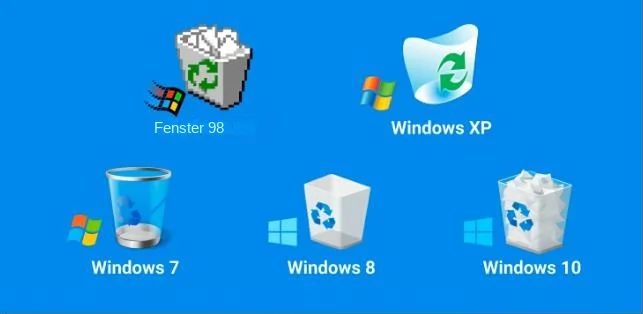
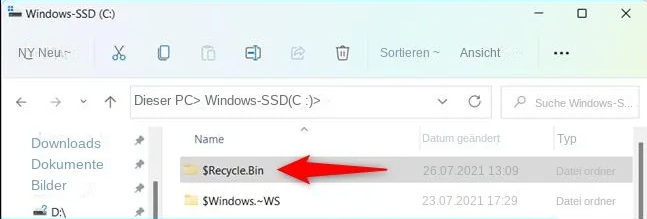
explorer.exe shell:RecycleBinFolder
Nachteile:Der Papierkorb nimmt Speicherplatz auf Ihrem Computer ein, und Dateien können auch dann dauerhaft gelöscht werden, wenn der Papierkorb voll ist oder mit der Tastenkombination Umschalt + Löschen umgangen wird.
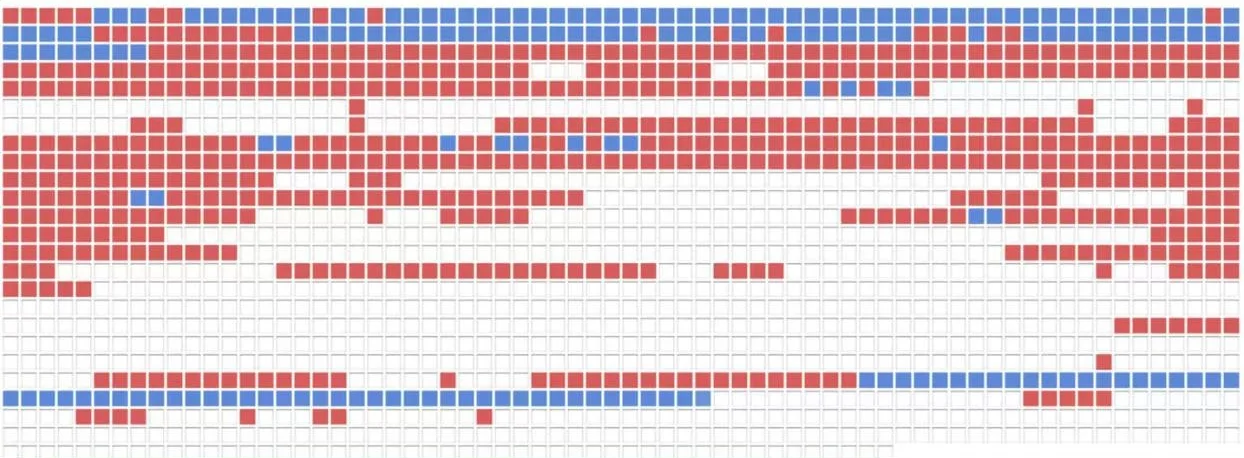
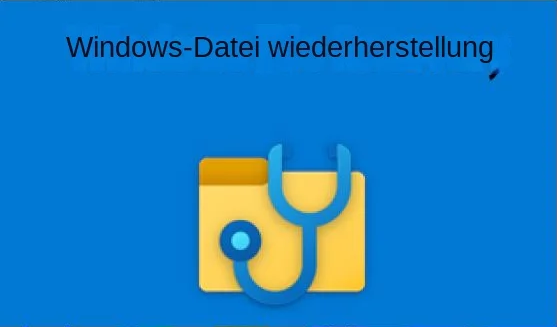
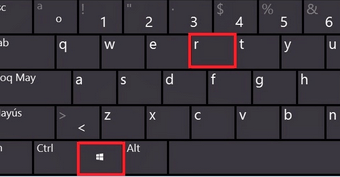
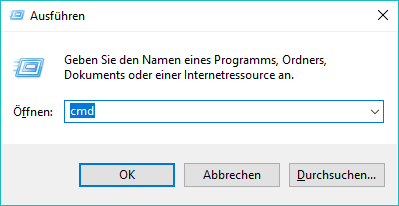
winfr source: destination
winfr C: C:\Users\YourUsername\Desktop
- Nützliche integrierte Option zur Wiederherstellung gelöschter Dateien unter Windows 10 und 11
- Unterstützt verschiedene Arten von Laufwerken
- Bietet sowohl normale als auch umfangreiche Modi zur Wiederherstellung von Dateien
Nachteile:
- Nur für neuere Versionen von Windows verfügbar
- Kann nicht immer erfolgreich sein

Einfach zu bedienen 3 einfache Schritte für eine schnelle Wiederherstellung.
Mehrere Wiederherstellungsmodi Dateiwiederherstellung, Formatwiederherstellung, Partitionswiederherstellung.
Stellt Dateitypen wieder her Bilder,Videos,Audios,Dokumente,E Mails usw.
Spiegel erstellen Erstellen Sie einen Partitionsspiegel, der zum schnellen Lesen der Partition und zum Sichern verwendet werden kann.
Unterstützt mehrere Geräte SDKarte, SDHC, SDXC, UDisk, Festplatte, Computer usw.
Einfach zu bedienen drei Schritte zur Wiederherstellung
Mehrere Wiederherstellungsmodi Datei
Unterstützte Geräte SD Karte/U Disk/Festplatte usw.
Gratis TrialGratis TrialGratis Trialwir haben 8000 Kostenlose Testversion für Benutzer!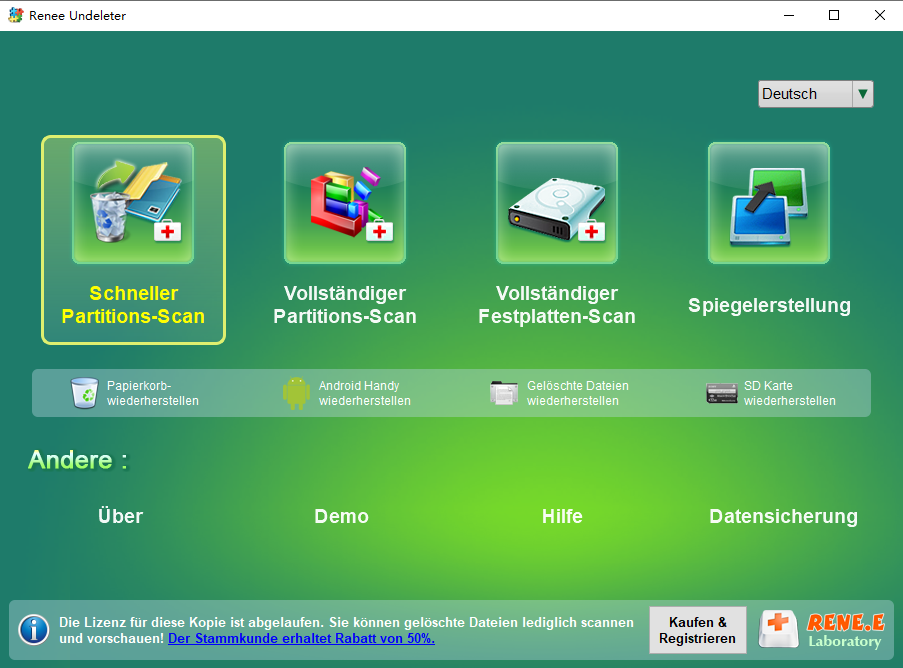
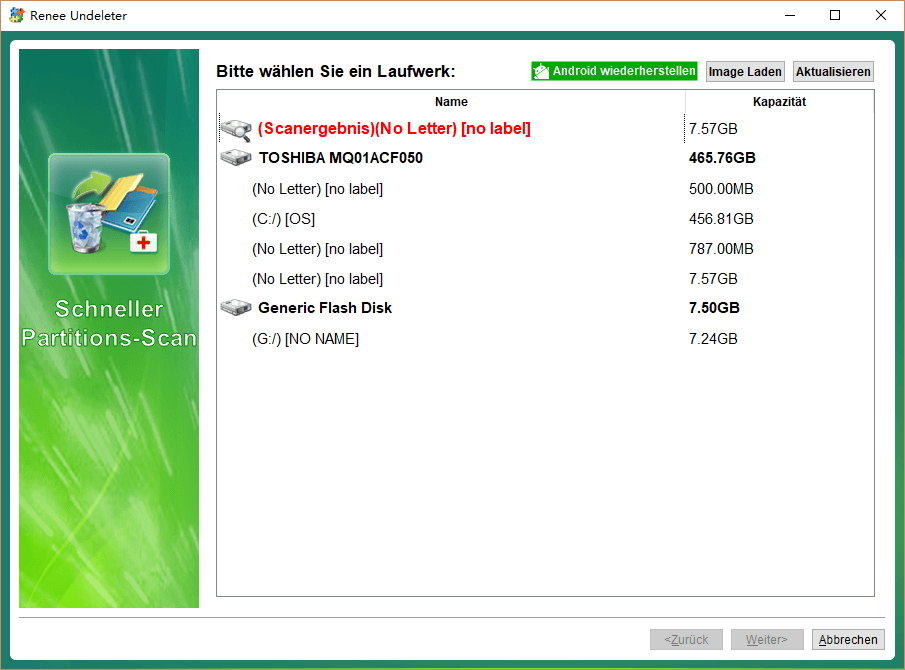
Schneller Scan] werden die ersten 30 GB des verfügbaren Speicherplatzes auf der gewählten Festplatte gescannt. Wenn die gewünschten Dateien nicht gefunden werden, kann der [Tiefenscan]-Modus für einen gründlichen Scan der Festplattenpartition verwendet werden, der allerdings mehr Zeit benötigt.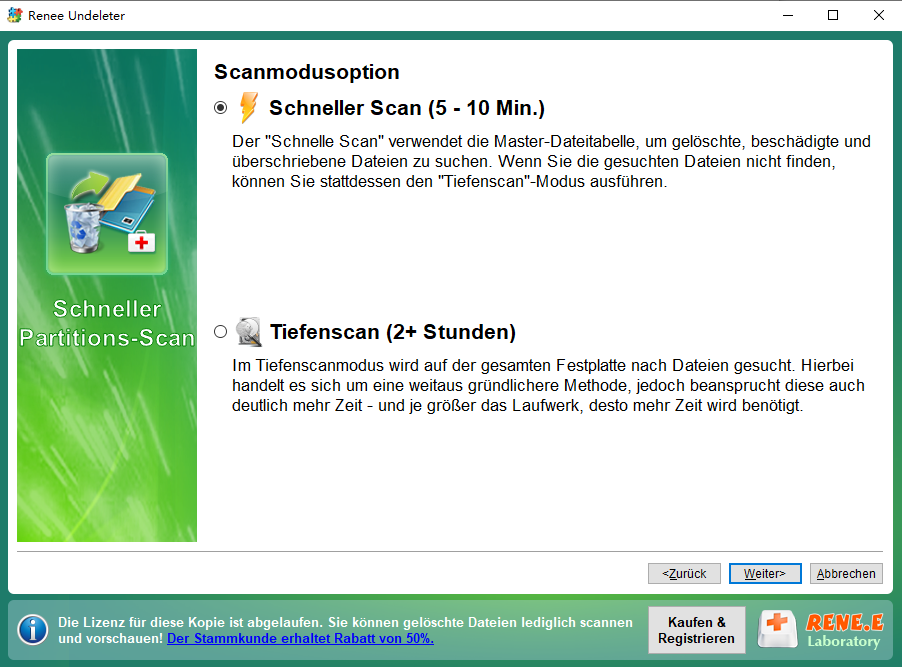
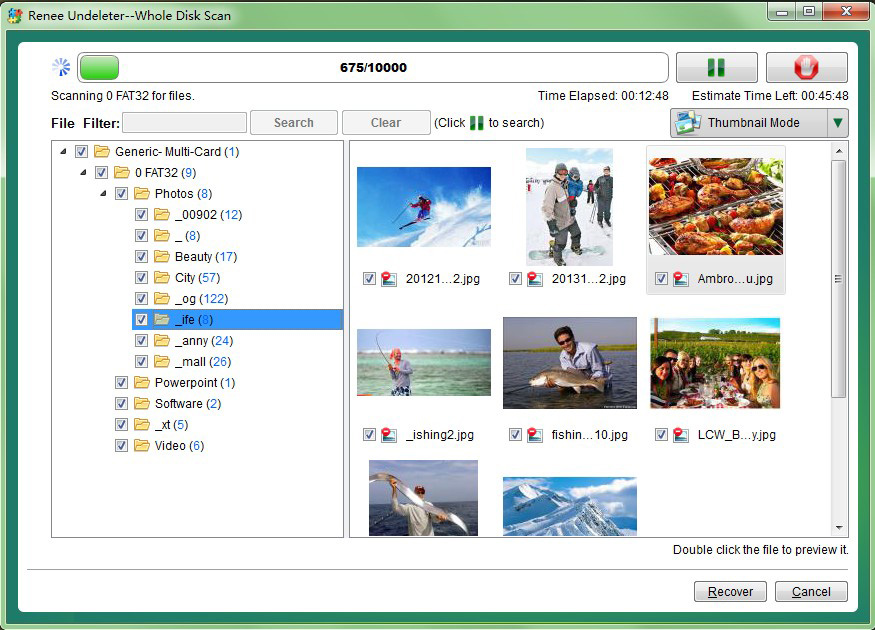
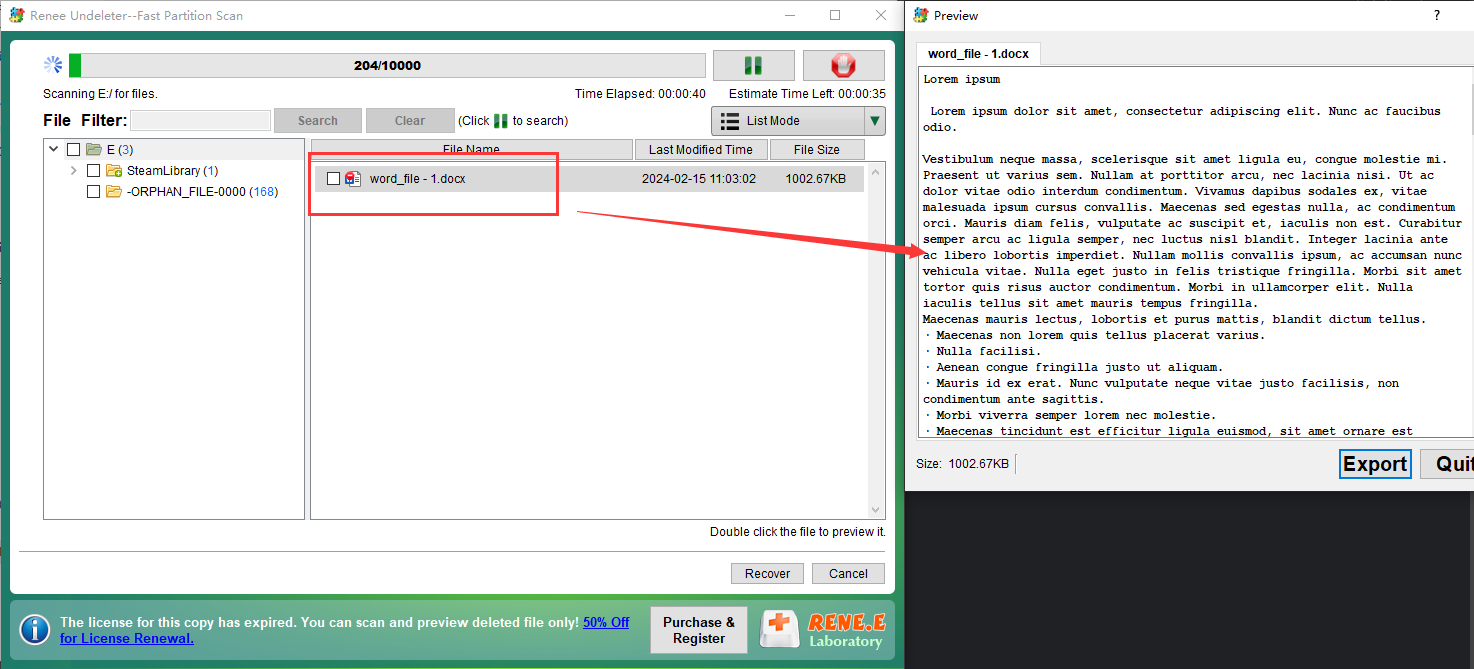
Obwohl Wiederherstellungstools wie Windows File Recovery von Microsoft, Renee Undeleter und Recoverit manchmal die Lösung sein können, ist es doch wesentlich zuverlässiger, das versehentliche Löschen von Anfang an zu verhindern, als sich auf die Möglichkeit einer Wiederherstellung zu verlassen.
betroffene Linker :
Das Geheimnis lüften: Wohin gehen gelöschte Fotos?
12-02-2024
Thomas Quadbeck : Lüften Sie das Geheimnis, wohin Ihre gelöschten Fotos verschwunden sind, und entdecken Sie Methoden, um sie auf verschiedenen...


